أعلى أساليب 3 لنسخ قرص DVD في Windows 7

باعتبارك أميًا للكمبيوتر ، قد لا تعرف كيفية الاستخدام الكامل للكمبيوتر لنسخ قرص DVD في Windows 7. ما هي الطريقة الأكثر فاعلية لنسخ قرص DVD في Windows 7؟ كيف تجد بعض الطرق لنسخ DVD مجانا؟ توفر المقالة بعض الطرق المستخدمة بشكل متكرر للحصول على قرص DVD. فقط تحقق من المزيد من التفاصيل حول الحلول من المادة الآن.
جزء 1: كيفية نسخ DVD على Windows 7 مع أسهل طريقة
إذا كنت جديدًا على Windows 7 ، يجب أن تحتاج إلى برنامج احترافي وسهل الاستخدام لنسخ قرص DVD. برنامج Tipard دي في دي Cloner تم تصميمه خصيصًا لتلبية الطلب الخاص بالمستخدمين لإنشاء نسخ احتياطية لأقراص DVD. إنه حل رائع لنسخ قرص DVD في Windows 7 / 8 / 10 ، وهو مؤهل لنسخ أقراص DVD بسرعة وببساطة. يوفر البرنامج العديد من صيغ نسخ DVD تمكنك من استعادة DVD وفقًا لما تحتاجه. بعد نقرات قليلة ، يمكنك نسخ أقراص DVD المفضلة في Windows 7 بكل سهولة.
قم بتحميل وتثبيت البرنامج
قم بتحميل وتثبيت Tipard DVD Cloner على جهاز الكمبيوتر الخاص بك. بعد بضع ثوانٍ ، ستظهر الشاشة الرئيسية في Windows 7 الخاص بك كما يلي. بشكل مثير للدهشة ، هناك بعض الإرشادات المفيدة السريعة لك للعمل مع هذا البرنامج.
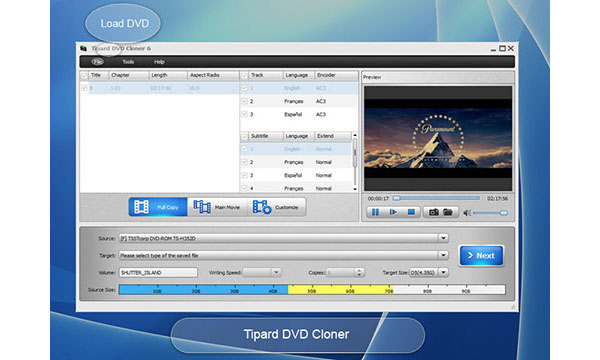
حدد DVD المصدر
حدد مصدر قرص DVD الخاص بك كما تريد. يمكنك القيام بذلك عن طريق النقر فوق المثلث المقلوب الصغير في أسفل عمود المصدر. يمكنك اختيار إما "Open DVD Folder" أو "Open ISO" كما تشاء.
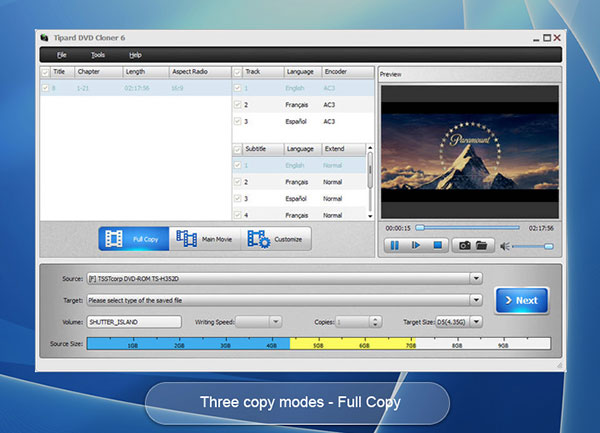
اختار وحدة اخراج
بعد اختيار مصدر DVD ، لا تنسى اختيار النوع الذي تريده للملفات المحفوظة. ثم انقر فوق المثلث المقلوب الصغير. ثم يمكنك اختيار الهدف الذي تريده. يمكن الوصول إلى كل من "Save as DVD Folder" أو "Save as ISO".
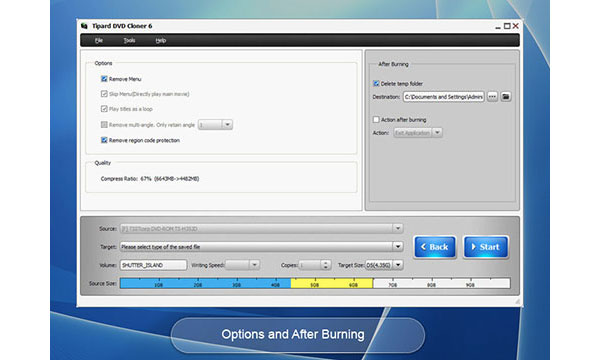
تجاهل المعلومات الإضافية
قد ترى نافذة منبثقة كالصورة التالية. لا تخف ، يمكنك ببساطة تمييز المربع الصغير الذي يعني "عدم إظهار هذه الرسالة مرة أخرى" ، ثم انقر فوق "نعم" ، بحيث لا تظهر هذه الصفحة مرة أخرى لإزعاجك.
انسخ قرص DVD في Windows 7
بعد الانتهاء من جميع الخطوات كما نصحت ، يمكنك الآن النقر فوق "التالي" لنسخ قرص DVD في Windows 7. قد يستغرق الأمر بعض الوقت. فقط انتظر بصبر للعملية بأكملها بعد بضع دقائق ، يمكن لبرنامج نسخ DVD على Windows 7 عمل نسخ احتياطية للصور ومقاطع الفيديو على قرص DVD وفقًا لذلك.
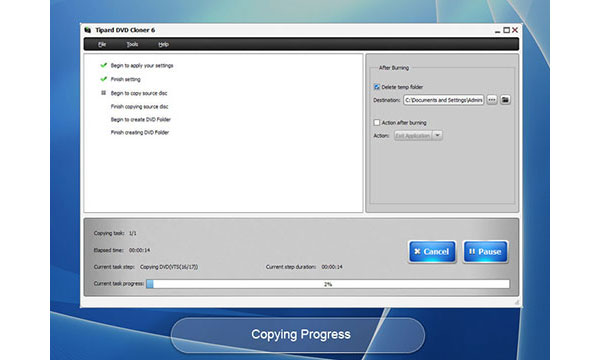
الجزء 2: نسخ DVD في Windows 7 باستخدام أداة إنشاء قرص DVD من Windows
يتوفر Windows DVD Maker ، وهو تطبيق نسخ DVD احترافي لمستخدمي Windows ، ومجانيًا على نظامي التشغيل Windows Vista و Windows 7 فقط. يعني ذلك أن مستخدمي Windows 7 يمكنهم استخدام هذا البرنامج لنسخ فيلم DVD في Windows 7 مجانًا. دعونا نتعرف على مزيد من التفاصيل حول العملية.
قم بتشغيل برنامج Windows DVD
انقر فوق "قائمة ابدأ" واكتب "Windows DVD maker" أو قم فقط بتغيير "خيارات DVD الفارغة" لاستخدام Windows DVD Maker بعد أن تظهر نافذة "AutoPlay" عند إدراج قرص DVD فارغ في محرك أقراص DVD.
نصيحة: إذا لم يكن لديك اتصال بالإنترنت ، فيمكنك استخدام محرك أقراص USB قابل للتشغيل للتحديث إلى أحدث البرامج.
إضافة الصور ومقاطع الفيديو
عندما تظهر الشاشة الرئيسية ، انقر فوق الزر "اختيار الصور ومقاطع الفيديو" في أسفل يمين الصفحة. انقر فوق "إضافة" ، وحدد كل ما تريد ثم انقر فوق "إضافة" لنسخ فيلم DVD في Windows 7.
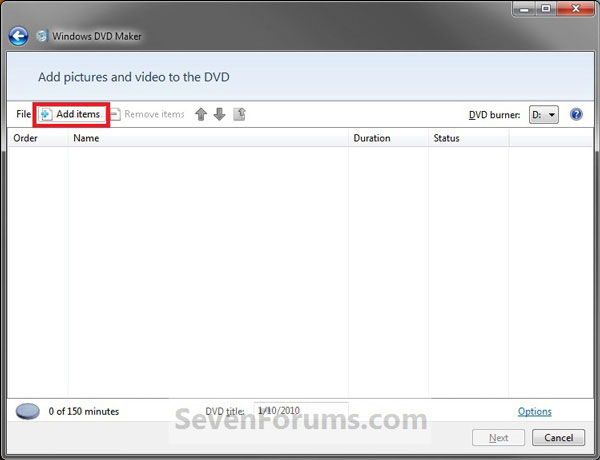
إعدادات الإخراج DVD
فيديو DVD هو اختياري. يمكنك ترتيب إخراج DVD عن طريق تغيير إعدادات "اختر إعدادات تشغيل DVD" ، "نسبة العرض إلى الارتفاع DVD" ، "تنسيق الفيديو" ومعلمات أخرى لضبط DVD الإخراج قبل النقر فوق زر "التالي".
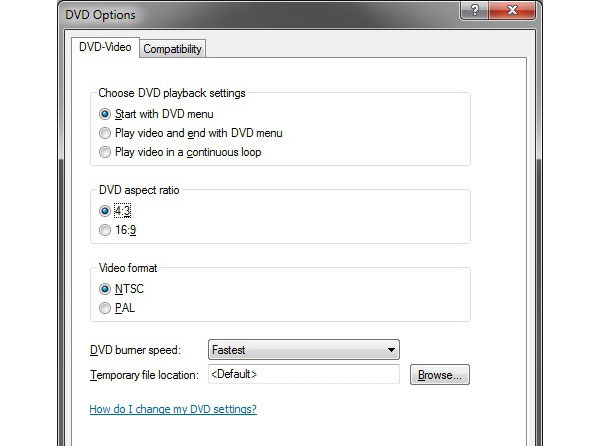
نسخ قرص DVD في Windows 7
اختر التي تريد نسخها وانقر فوق الزر "نسخ" لبدء حرق ملفات الفيديو على قرص DVD باستخدام Windows DVD. ثم يمكنك نسخ قرص DVD في Windows 7 مجانًا باستخدام "أداة إنشاء قرص DVD من Windows" الافتراضية.
جزء 3: ISO DVD على Windows 7 مع Windows Disk Image Burner
ماذا يجب أن تفعل إذا كنت تحتاج فقط إلى قرص DVD ISO بدلاً من قرص DVD؟ عند عدم توفر محرك أقراص DVD أو قرص DVD غير جاهز ، يمكنك نسخ ISO DVD على Windows 7 أولاً. فقط تعلم المزيد من التفاصيل حول عملية نسخ ISO DVD على النحو التالي.
أدخل قرص DVD فارغًا وتأكد من أن الكمبيوتر يمكنه التعرف على قرص DVD. ثم يمكنك الوصول إلى برنامج التشغيل المعترف به على Windows 7.
انقر بالزر الأيمن DVD على ملف ISO ، ثم حدد "Burn Disc Image" ، الذي يؤدي إلى نافذة "Burn Disc Image". حدد محرك الأقراص الذي يحتوي على القرص الفارغ.
بعد ذلك يمكنك نسخ ISO DVD على Windows 7 بالنقر فوق الزر "نسخ". اختيار للتحقق من القرص بعد الحرق.
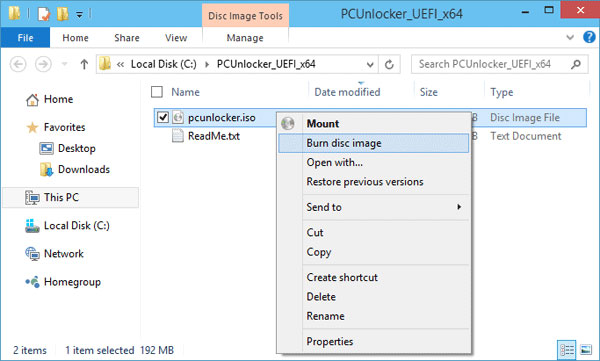
الجزء 4: الأسئلة المتداولة حول نسخ DVD على Windows 7
كيف أنسخ قرص DVD إلى قرص آخر باستخدام Windows Media Player؟
أدخل قرص DVD يحتوي على مقاطع فيديو أولاً. افتح برنامج Windows Media Player. في Player Library ، حدد علامة التبويب نسخ ، ثم اختر DVD. أدخل قرصًا فارغًا في ناسخ أقراص DVD. ابحث عن العناصر الموجودة في "مكتبة المشغل" التي تريد نسخها على القرص الفارغ ، ثم اسحبها إلى جزء القائمة لإنشاء قائمة نسخ. عندما تنتهي من القائمة ، حدد بدء النسخ. هذا كل شئ.
هل يحتوي Windows 10 على أي برنامج نسخ DVD؟
لا. حتى Windows 10 لا يأتي مع أي برنامج مشغل DVD. قاموا بإزالة برنامج Windows Media Center من Windows 10 وما بعده. لذلك ، إذا كنت تريد نسخ DVD على Windows 10 ، فستحتاج إلى برنامج تابع لجهة خارجية. أوصينا Tipard DVD Cloner لك. يمكنه عمل نسخ احتياطية محدثة من أقراص DVD بسرعة وببساطة.
كيف أنسخ DVD إلى كمبيوتر Mac؟
فيما يلي تفاصيل حول نسخ أقراص DVD غير المحمية. افتح أداة القرص. حدد موقع قرص DVD الخاص بك وانقر فوقه. ثم اختر صورة جديدة معروضة في الوسط على طول الجزء العلوي. بعد ذلك ، تحتاج إلى اختيار تنسيق الصورة. قم بتعيين التشفير إلى بلا. أخيرًا ، انقر فوق Save وسيبدأ قرص DVD في النسخ إلى الوجهة التي حددتها. أذا أردت نسخ أقراص DVD المحمية ضد النسخ على جهاز Mac، ستحتاج إلى Tipard DVD Cloner. يمكنه نسخ DVD للنسخ الاحتياطي ويدعم مجموعة متنوعة من تنسيقات الفيديو.
وفي الختام
يشرح المقال 3 الأساليب المستخدمة بشكل متكرر لنسخ قرص DVD في Windows 7 ونسخه. عندما تحتاج إلى نسخ قرص DVD تجاري في Windows 7 أو تحتاج إلى طريقة مهنة معينة ، يجب أن يكون Tipard DVD Cloner الخيار الأول دائمًا. وبالطبع ، يمكنك أيضًا الوصول إلى الحل الافتراضي لـ Windows 7 ، مثل Windows DVD Maker و Windows Disc Image Burner. ثم يمكنك إنشاء قرص DVD بالتنسيق المرغوب وفقًا لذلك. إذا كان لديك أي استعلام آخر حول كيفية نسخ قرص DVD في Windows 7 ، فما عليك سوى مشاركة المزيد من التفاصيل حول تعليقاتك.







